Sau khi đã tạo xong header và menu responsive, bước tiếp theo là xây dựng bố cục thân trang gồm:
- Nội dung chính (main content)
- Sidebar (cột bên)
Bố cục này rất phổ biến trong các trang blog, tin tức, cửa hàng,…
Trong bài này, bạn sẽ học:
- Cách chia layout 2 cột bằng Flexbox
- Làm sidebar nằm bên phải trên desktop
- Tự động xuống dưới nội dung trên mobile
1. Cấu trúc HTML
<div class="page-container">
<main class="main-content">
<h1>Bài viết nổi bật</h1>
<p>Đây là phần nội dung chính của trang.</p>
</main>
<aside class="sidebar">
<h2>Tin mới</h2>
<ul>
<li><a href="#">Tin 1</a></li>
<li><a href="#">Tin 2</a></li>
</ul>
</aside>
</div>
2. CSS cho layout 2 cột
.page-container {
display: flex;
gap: 24px;
padding: 24px;
max-width: 1200px;
margin: auto;
}
.main-content {
flex: 3;
}
.sidebar {
flex: 1;
background: #f8f8f8;
padding: 16px;
border-left: 1px solid #ddd;
}
→ Mặc định trên desktop, layout sẽ chia theo tỷ lệ 3:1
3. Responsive: ẩn sidebar hoặc chuyển xuống dưới
@media (max-width: 768px) {
.page-container {
flex-direction: column;
}
.sidebar {
border-left: none;
border-top: 1px solid #ddd;
margin-top: 24px;
}
}
→ Trên mobile:
- Các phần xếp dọc
- Sidebar nằm dưới nội dung chính
- Vẫn giữ khoảng cách hợp lý
4. Mở rộng: sidebar có thể ẩn/hiện bằng nút
Bạn có thể thêm một nút ẩn/hiện sidebar bằng JavaScript nếu muốn tinh gọn giao diện mobile hơn.
Ví dụ thêm:
<button class="toggle-sidebar">Mở Sidebar</button>
document.querySelector('.toggle-sidebar').onclick = function () {
document.querySelector('.sidebar').classList.toggle('active');
};
Và CSS:
.sidebar {
display: none;
}
.sidebar.active {
display: block;
}
5. Gợi ý thiết kế sidebar
- Thêm widget: tin nổi bật, tag, bài viết liên quan
- Gắn thêm quảng cáo hoặc sản phẩm nổi bật
- Tạo các box có tiêu đề và khoảng cách rõ ràng
Tóm tắt bài học
| Thành phần | Công nghệ áp dụng |
|---|---|
| 2 cột nội dung | Flexbox |
| Tỷ lệ cột | flex: 3 và flex: 1 |
| Responsive layout | flex-direction: column trên mobile |
| Tách giao diện mobile | Border, margin, media query |
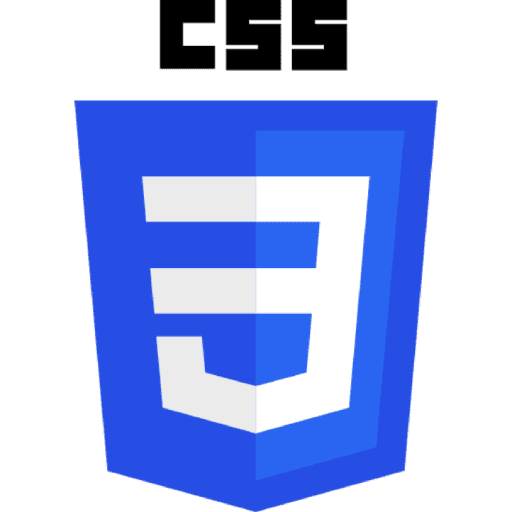
Thảo luận